在 Excel 中,公式可以進行各種計算和數據處理操作。 然而,有時候我們可能需要刪除 Excel 工作表中包含的多個公式。 這可能是因為我們要清除工作表中的計算結果,或者我們希望將公式替換為固定的數值。 無論出於何種原因,如果可以一次性批量刪除 Excel 中的多個公式就可以節省大量時間和精力。 本文將介紹如何比平時更加高效效地批量刪除 excel 中的多個公式,以幫助用戶快速完成相關任務。
在工作和學習中的數據處理和分析工作中,excel 扮演著重要的角色。 我們通常使用 Excel 電子表格來存儲和處理編輯大量數據,並可以通過公式進行計算和分析。 然而,我們來設想一下,工作中每個銷售人員的銷售額都會記錄在一個excel 表格中的特定單元格中。 為了計算每個人員的總銷售額,記錄人員使用了一列公式,該公式將各個單元格的數值相加。 然而,由於業務需求變動,現在需要清除這些公式並將每個人員的總銷售額替換為實際的數值,以便生成報告。 但由於數據量過多,手動逐個刪除公式將是一項耗時且枯燥的任務,特別是在有多個工作表格或工作簿時。
為了更高效地處理這個問題,一款批量處理文件的工具將會是非常有用的,比如「我的ABC軟體工具箱」。 該工具功能強大,操作界面簡潔,就算是新手也能快速通過幾個簡單的步驟實現搞笑完成任務。 就今天討論的問題來說。 該軟件可以幫助我們快速自動識別並批量刪除 excel 工作簿所中包含的多個公式,從而節省大量的時間和精力。 不僅如此,一些工具還提供了其他批量處理文件的功能,例如批量替換數據等等。 通過使用這樣的工具,我們可以更加高效地完成數據處理和分析任務,提高工作效率。
首先打開軟件,點擊「文件內容」,在 Excel 分類中找到「刪除 excel 公式」。
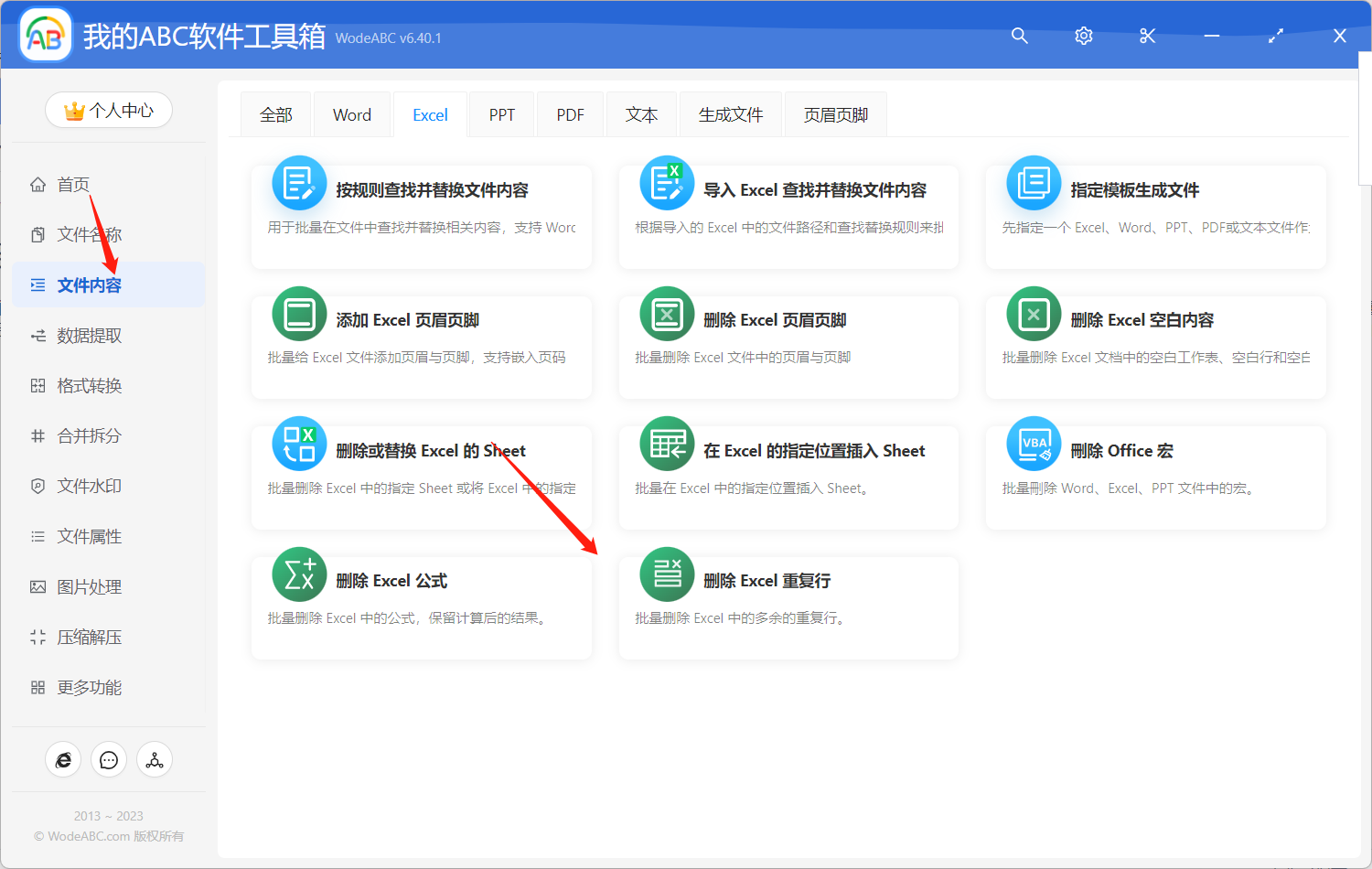
上傳一份或多份需要批量刪除其中所有公式的 excel 工作簿文件。
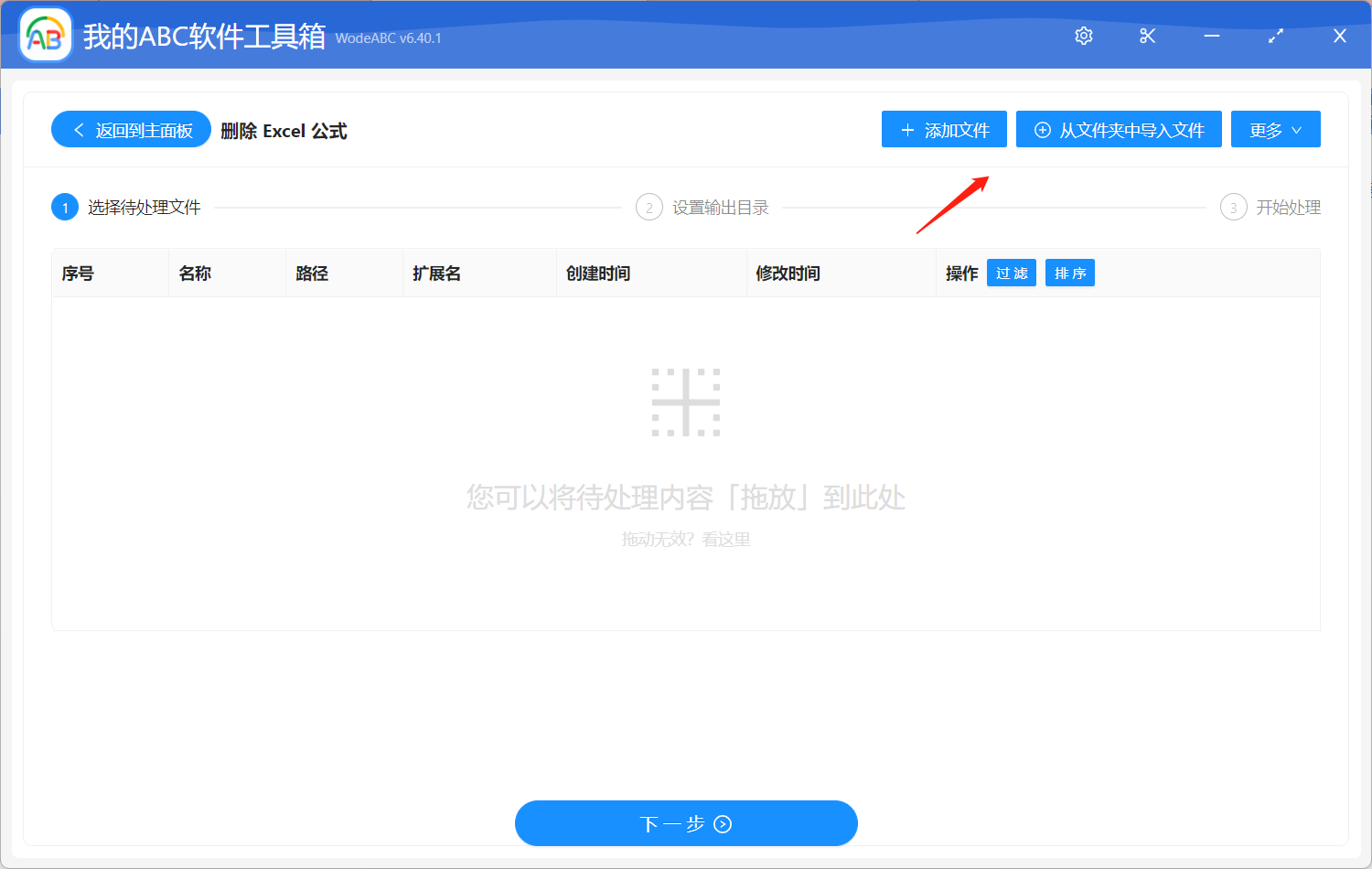
該功能沒有過多自定義選項,接下來設置好輸出目錄,最後點擊「開始處理」即可。
很快軟件界面上就會出現處理完成的相應提示,這時候我們可以在剛剛設置好的文件夾中找到輸出結果進行查看。 下面兩張圖片中分別展示了處理前的原文件和經過軟件處理後的文件效果。 圖片一當中是未經任何操作處理的Excel原表格,標註出的位置包含了大量的公式,但要解決我們今天討論的問題,我們則可以使用上述軟件按照步驟進行操作,處理後的效果就會和圖二中類似,即整個 excek 表格工作簿中的公式被一次性批量清除了。
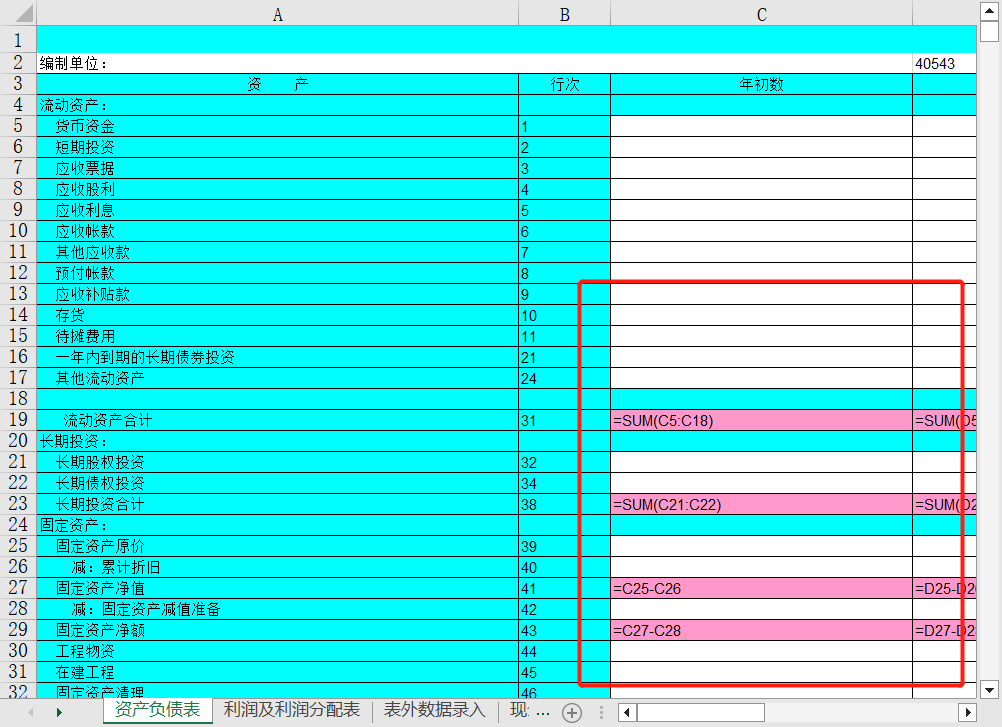
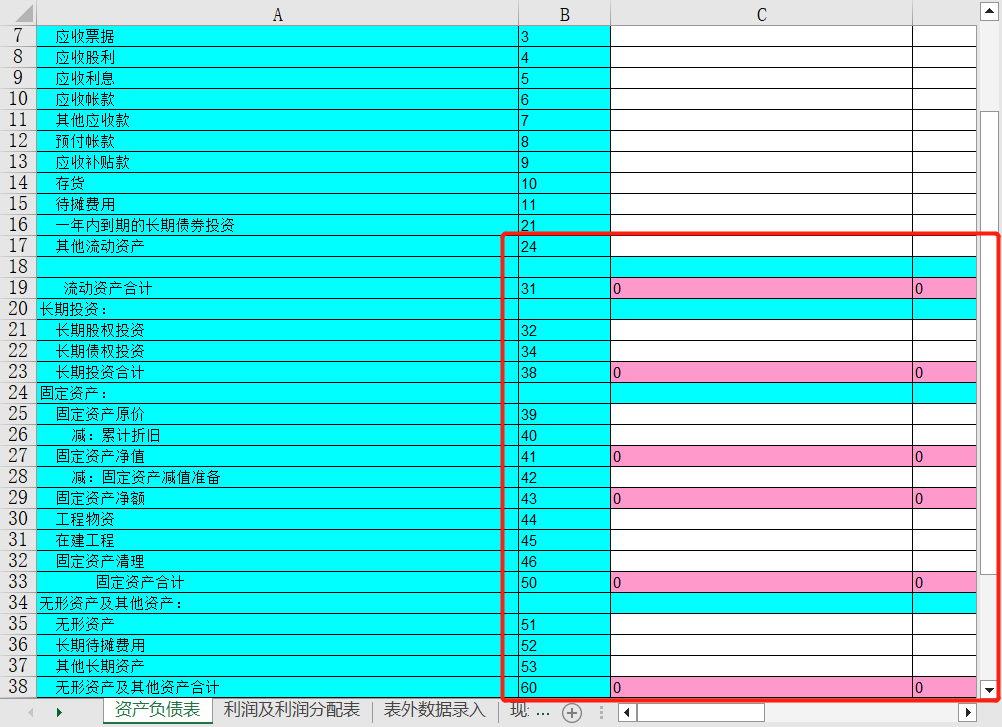
批量刪除 Excel 工作簿中包含的多個公式在數據處理和分析工作中非常重要,通過快速批量我們可以迅速獲取並處理數據,減少手動操作的時間和錯誤的風險。 這種操作方法不僅提高了工作效率,還為用戶提供了更多時間去專注於數據分析和決策的核心任務。 在實現這一目標時,使用一款文中這樣的批量處理文件工具將大大簡化我們的工作流程,還能夠為我們的數據處理和分析工作提供更大的靈活性和可靠性。